| 本栏目:【PhotoShop教程】 | 内容为:邮票效果的制作 |
操作步骤:
(1)、单击“(Brushes)画笔”面板右上方的黑色三角钮,在打开的面板菜单中选择“New Brush(新画笔)”命令,在打开的对话框中进行如(图1)的设置。这时您能看到在画笔面板中出现了一个新画笔。
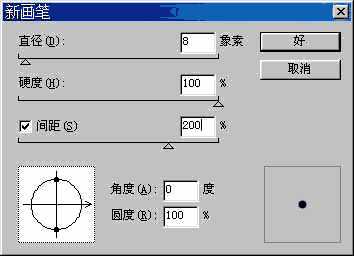
(图1)
(2)、按[CTRL+N]建立一幅RGB模式的页面,点[M]键切换到矩形选框工具,画一矩形选区并添上颜色如(图2)。
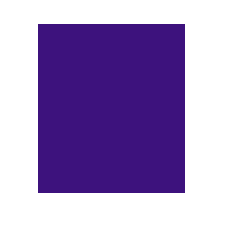
(图2)
(3)、这时点选路径(Paths)面板,单击面板下方的“Makes work path from selection(从选区建立工作路径)”图标,然后点[E]键选中橡皮擦工具,在右边的面板中的[橡皮擦选项]中选择“(Paintbrush)画笔”。(图3)

(图3)
(4)、这时点选路径(Paths)面板,单击面板下方的“Strokes path with foreground color(用前景色描边) ,这时已基本完成邮票孔的制作 如(图4)
,这时已基本完成邮票孔的制作 如(图4)
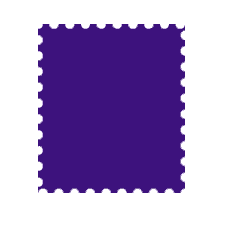
(图4)
(5)、在邮票区域中添加你自己喜欢的图案,如(图5)。

(图5)
(6)双击背景层,在对话框中直接确定,将背景层转换为普通层。使用魔术棒工具选择邮票周围的白色后删掉,在图层上单击右键选效果 如(图6)进行设置。
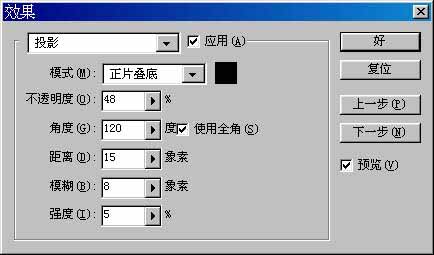
(图6)
效果完成。


